微软Hyper-V虚拟机软件装系统基本设置步骤(新手)
首先说明:此介绍微软Hyper-V虚拟机软件安装虚拟机系统基本设置步骤,不含完整操作系统安装方法,系统安装大同小异,就不过多介绍。老手可略过。
1.首先在Windows 8及以上操作系统内,打开Hyper-V管理器,选择新建虚拟机,也可选择快速创建
2.根据向导进行设置
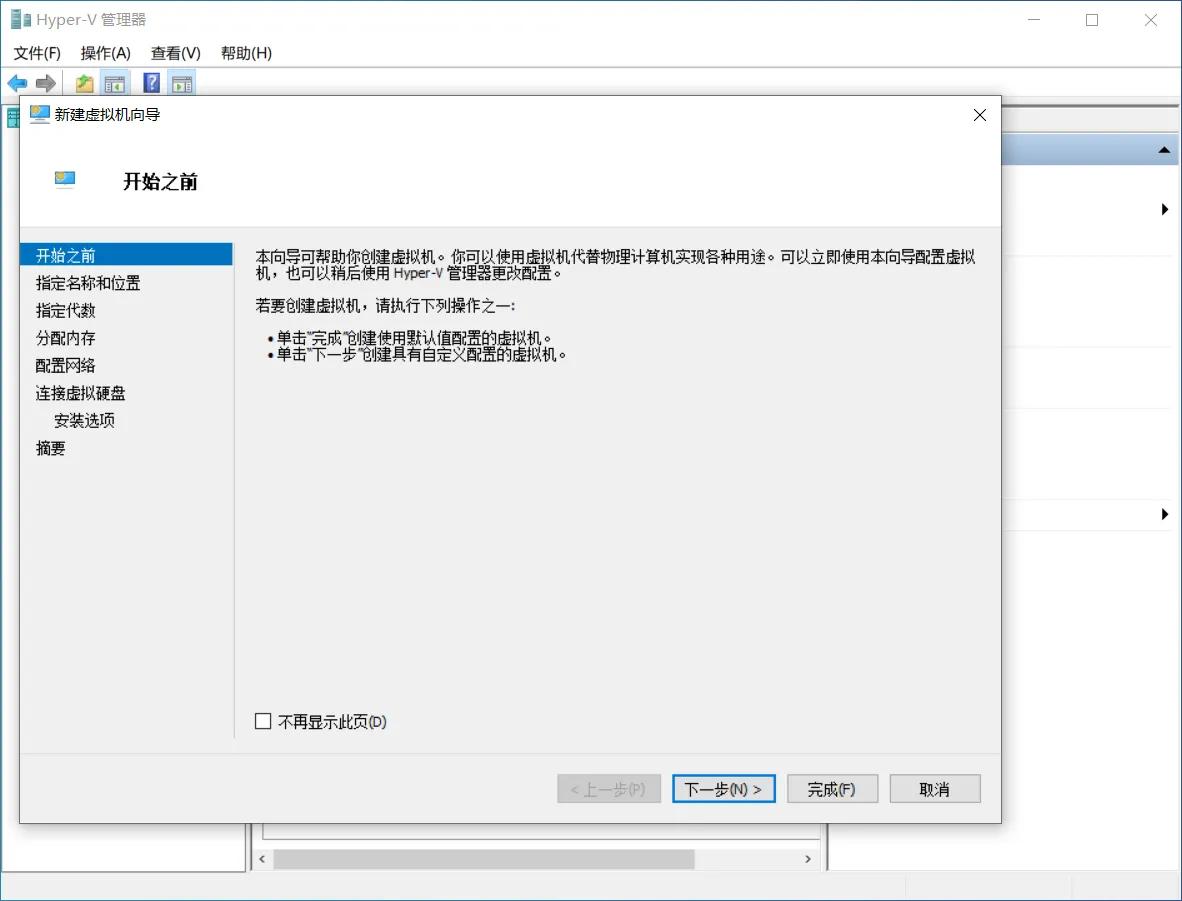
3.设置虚拟机名称,根据所装系统决定
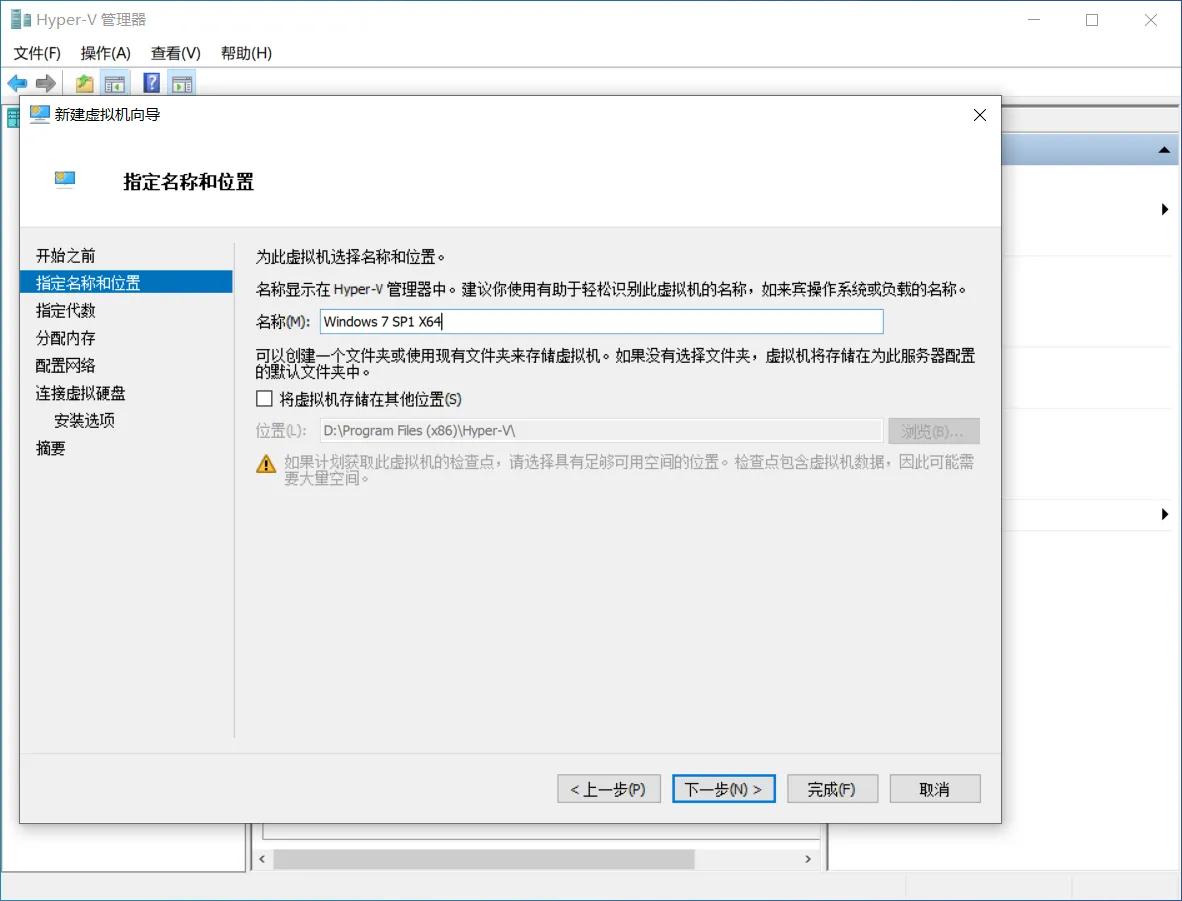
4.设置代数,第一代指传统BIOS引导的操作系统,第二代指UEFI引导的操作系统,视安装的操作系统是否支持UEFI引导来选择相应代数
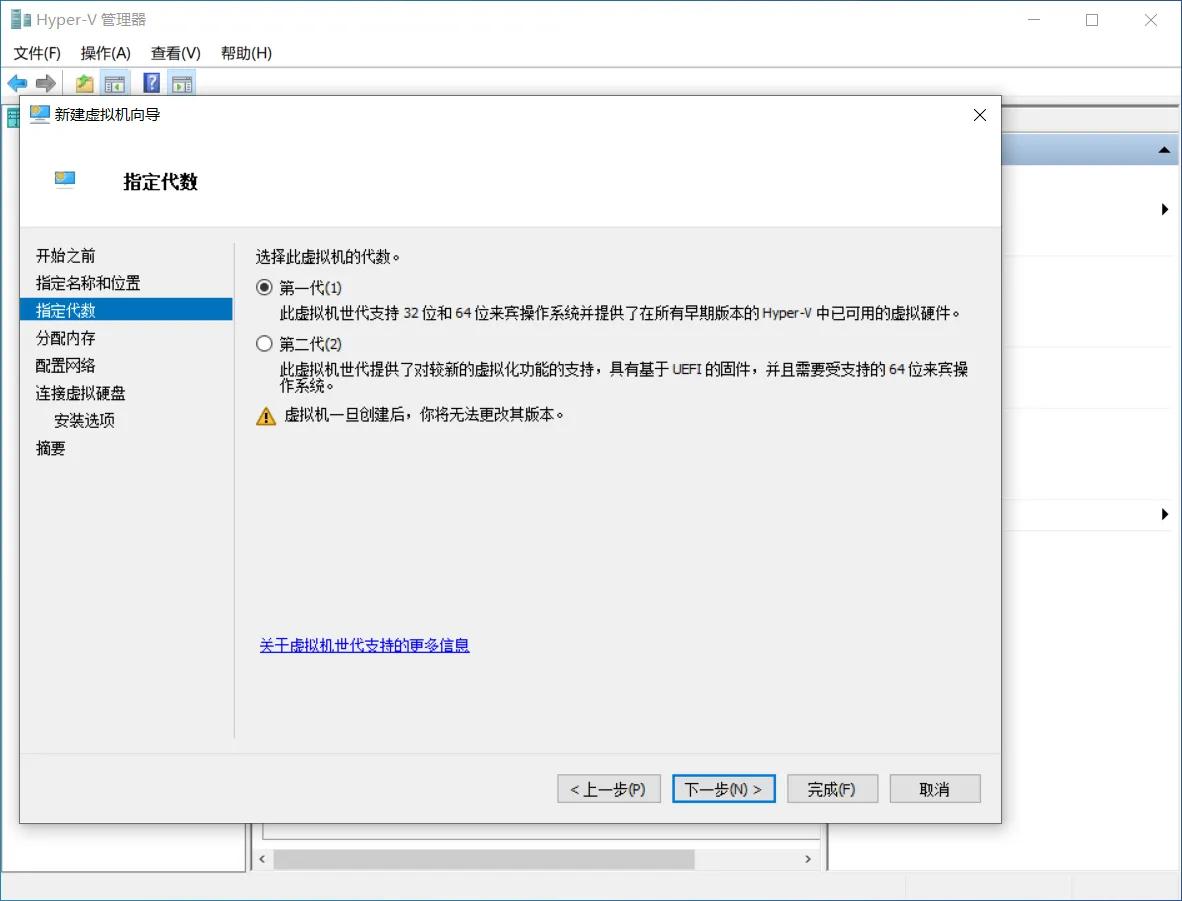
5.设置运行内存容量,依个人电脑实际内存容量大小设置,前题不影响主机系统正常运行
6.设置网络连接,选择默认的网络适配器
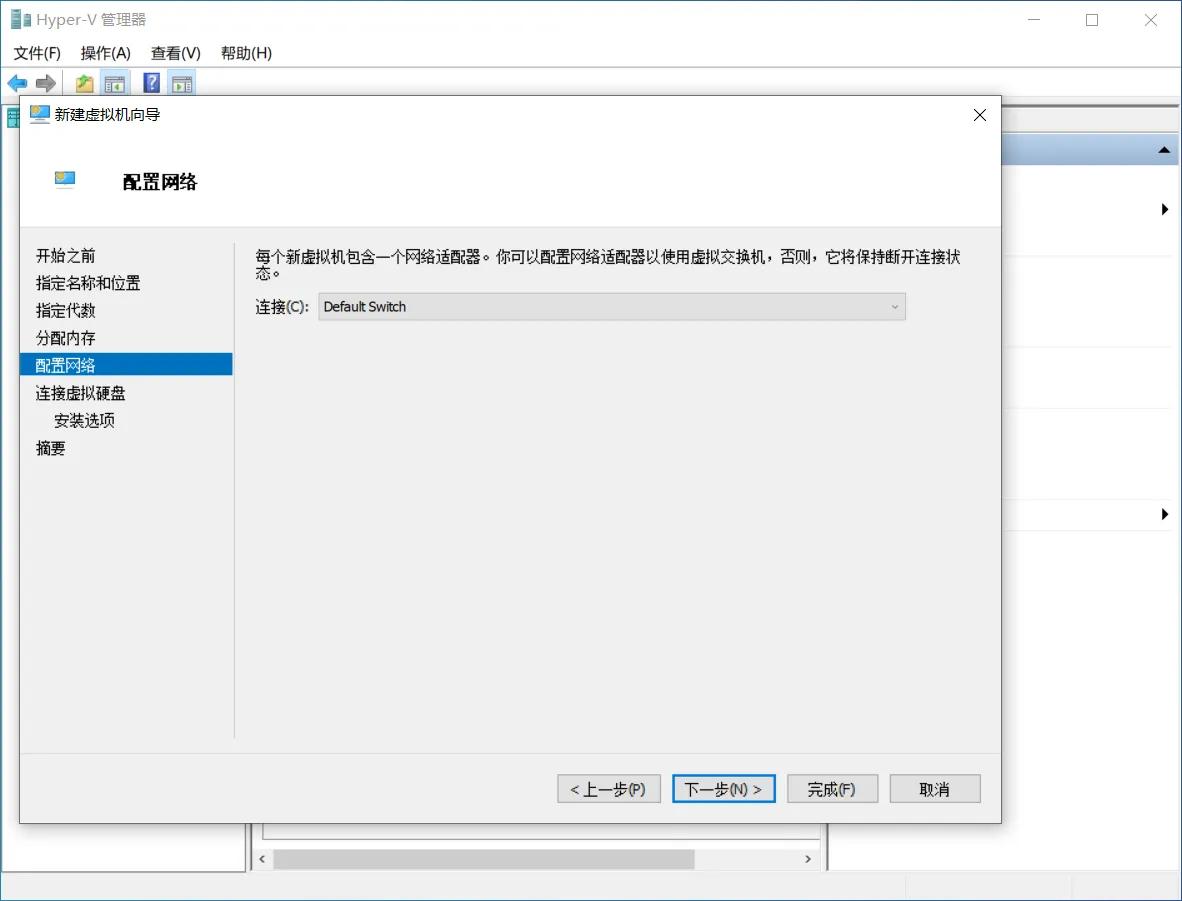
7.创建虚拟磁盘,大小随个人意愿决定,同时需要参照所装系统支持的最小安装容积来设置
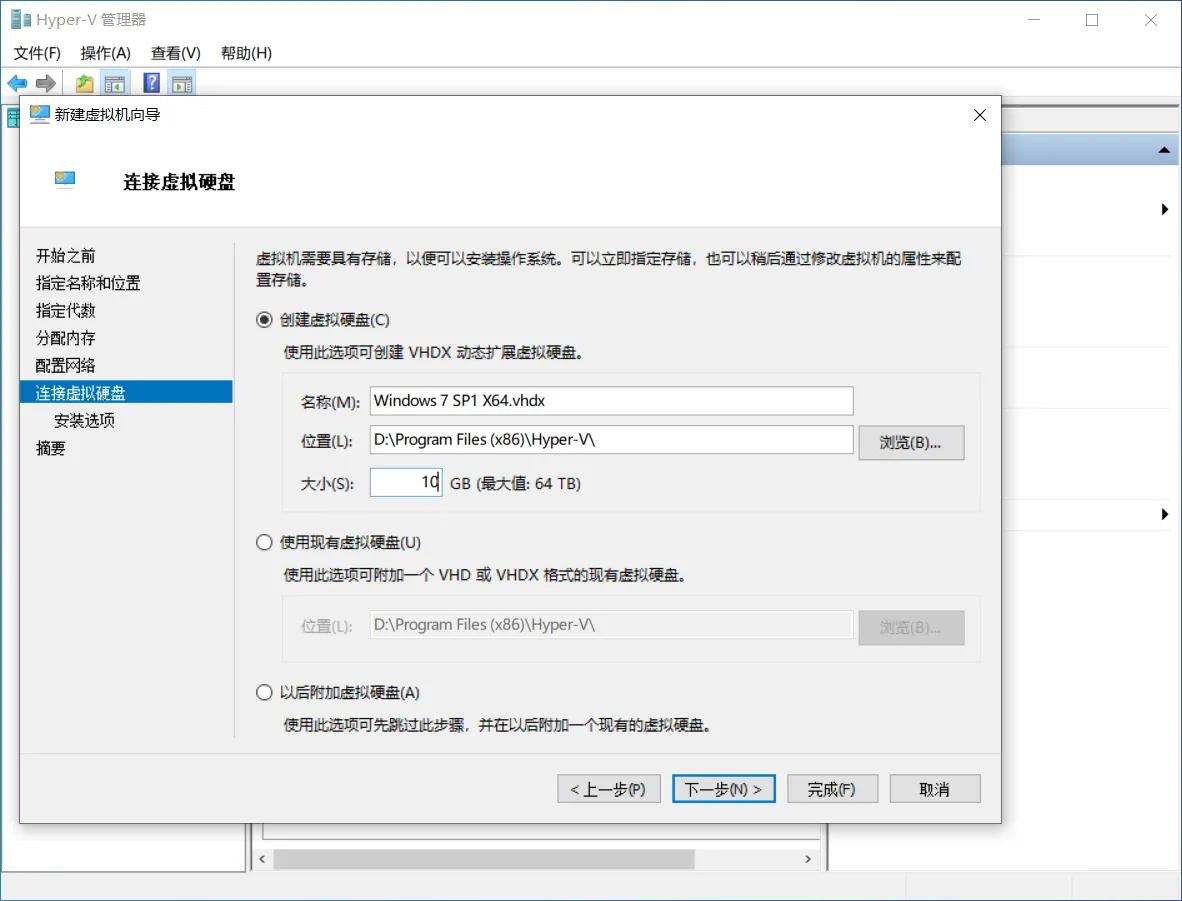
8.设置操作系统的安装启动盘介质,可选择实体光盘,虚拟光盘ISO,网络安装等安装介质
9.确认将要安装的虚拟机的总览
10.虚拟机设置完成后,可以先选择连接再启动的顺序启动虚拟机的安装,或先启动再连接
11.虚拟机配置管理可通过单个虚拟机设置进行变更
12.虚拟机可变更的配置选项,依个人决定
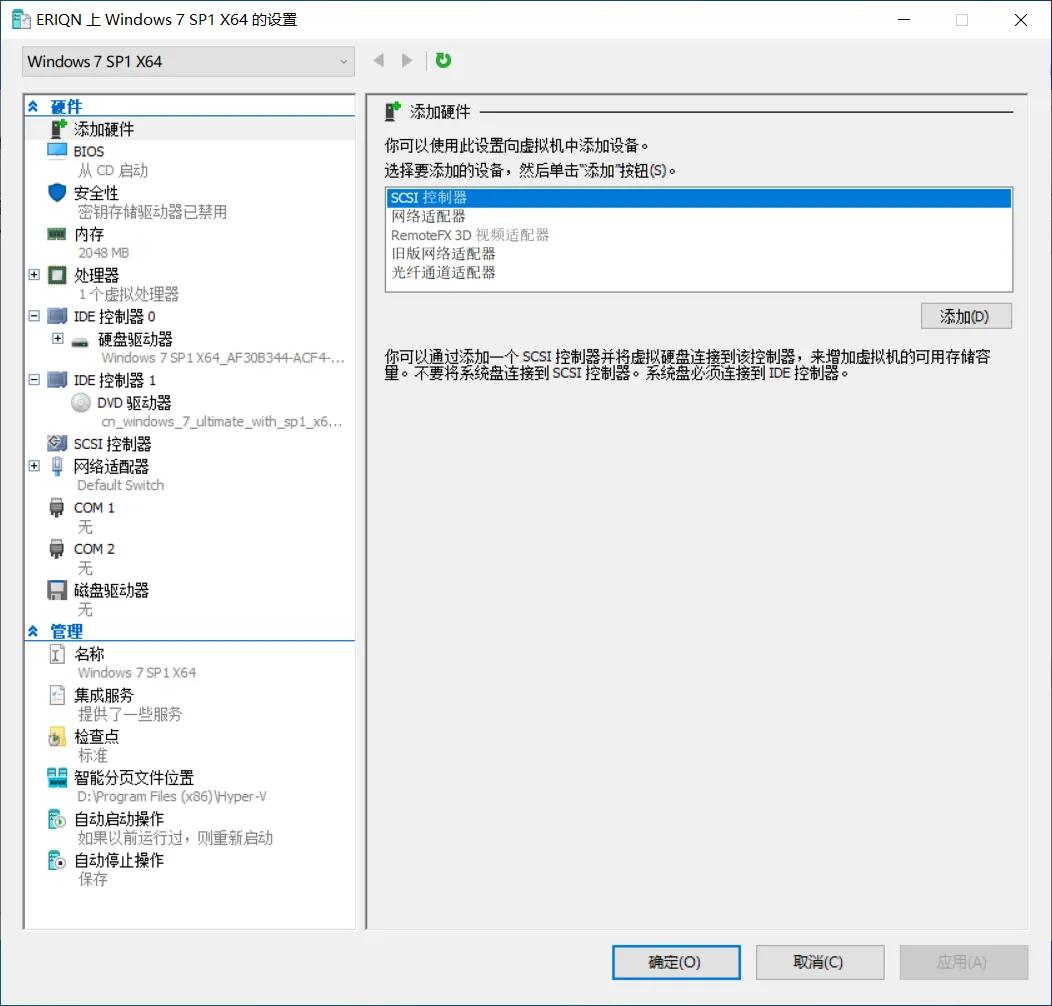
我告诉你msdn版权声明:以上内容作者已申请原创保护,未经允许不得转载,侵权必究!授权事宜、对本内容有异议或投诉,敬请联系网站管理员,我们将尽快回复您,谢谢合作!










